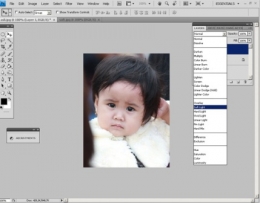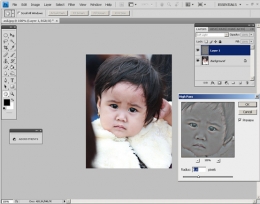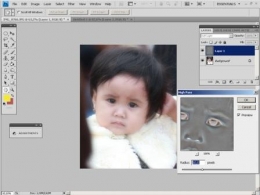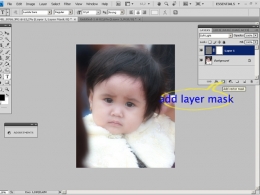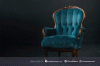Sedikit berbagi tentang filter high pass pada Photoshop. Filter high pass bisa dihgunakan untuk menajamkan foto atau membuat foto soft focus. Lokasi filter high pass ada pada menu filter->other->high pass. Berikut hasil yang bisa diperoleh :
[caption id="attachment_181420" align="alignnone" width="1000" caption="high pass"][/caption] Langkah-langkahmembuat foto tersebut :
Buka foto, kemudian gandakan layer (bisa dengan ctrl J) hingga menjadi layer satu. Set blending mode layer satu ke softlight, bisa juga overlay atau hardlight, silahkan coba sendiri asal cocok dengan fotonya.
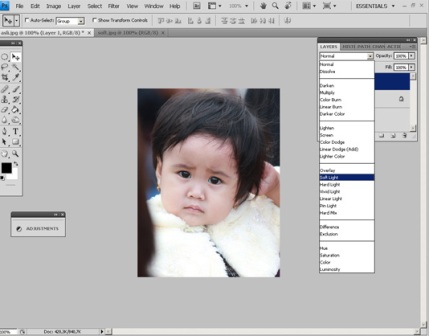
Untuk mempertajam foto, setelah set blending bisa langsung ke filter high pass kemudian diset radiusnya untuk ketajamannya.
[caption id="attachment_181424" align="alignnone" width="554" caption="Penajaman"]
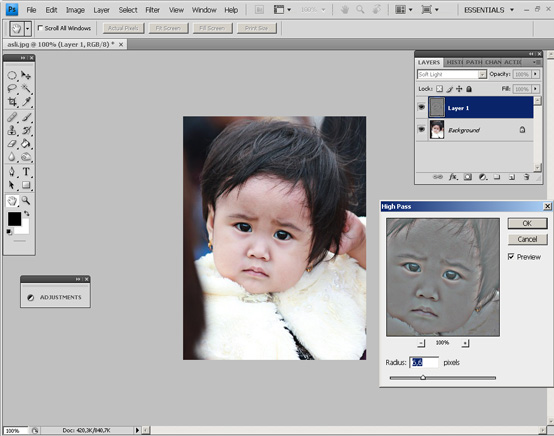
Salah satu kelebihan penajaman dengan high pass adalah tidak munculnya halo berwarna biru pada foto. Nah, jika tujuannya adalam mempertajam foto maka proses sudah selesai dan gambar bisa disimpan. Tapi untuk memperoleh sof focus, setelah menset blending mode ke soft light, tidak langsung ke filter high pass. Layer satu ini harus di-invert dulu, bisa menggunakan shortcut ctrl-i.
[caption id="attachment_181425" align="alignnone" width="448" caption="Invert"]
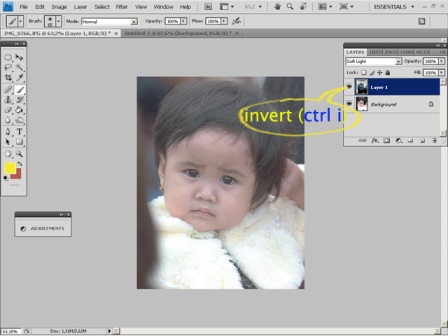
Setelah invert barulah diterapkan filter high pass. Silahkan dicoba radius berapa yang cocok untuk fotonya.
[caption id="attachment_181426" align="alignnone" width="448" caption="high pass"]
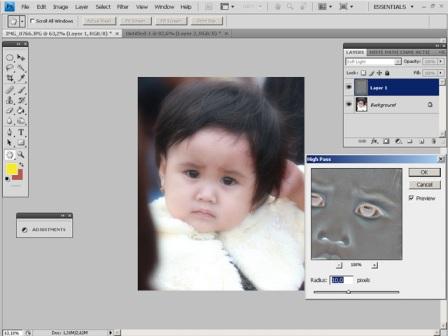
Hasilnya foto memang jadi soft, tapi foto kehilangan beberapa detil. Untuk mengembalikan detil tersebut bisa digunakan cara masking.
[caption id="attachment_181427" align="alignnone" width="640" caption="masking"]
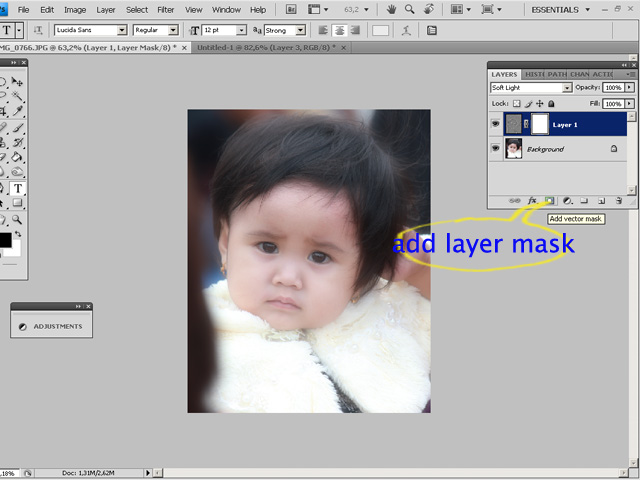
Kebetulan detil yang diperlukan pada foto ini ada pada mata, hitung, dan mulut. Jadi area ini yang dimasking menggunakan brush hitam.
[caption id="attachment_181428" align="alignnone" width="448" caption="brush"]
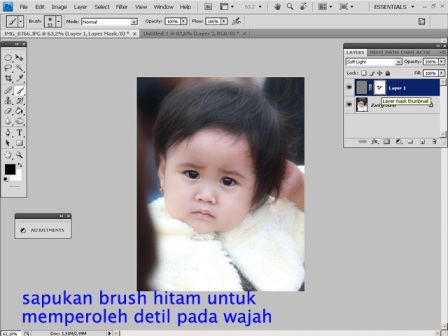
Lebih dan kurang kami mohon maaf semoga berguna.
Follow Instagram @kompasianacom juga Tiktok @kompasiana biar nggak ketinggalan event seru komunitas dan tips dapat cuan dari Kompasiana. Baca juga cerita inspiratif langsung dari smartphone kamu dengan bergabung di WhatsApp Channel Kompasiana di SINI

![[4] Catatan Perjalanan Siswa SMK Kesehatan Binatama yang Menyatu dengan Jiwa Indonesia](https://assets-a2.kompasiana.com/items/album/2025/08/18/437295b3-2483-43a5-ba0a-f0a7e96f78a2-68a31fa9ed641513a76bcc36.jpeg?t=t&v=100&x=100&info=meta_related)